
Tidsforskjell i Excel (Innholdsfortegnelse)
- Tidsforskjell i Excel
- Hvordan implementere tidsforskjell i Excel?
Tidsforskjell i Excel
- Tid er en numerisk verdi som blir formatert som tid, men når vi trekker fra en verdi fra en annen verdi gir den et desimaltall og igjen må vi formatere den som tid.
- Den matematiske formelen er sluttid - starttid.
- Vi kan ganske enkelt trekke fra starttiden fra sluttiden for å få forskjellen i tiden.
I dag vil vi jobbe på forskjellige måter for å beregne forskjellen mellom to-tidverdier.
Hvordan implementere tidsforskjell i Excel?
I MS Excel kan vi implementere tidsverdien i en celle på tre metoder:
Metode 1
Gå til kategorien Hjem og i Nummergruppe velger du Klikk på Tid fra rullegardinmenyen for å endre celleverdien til en tidsverdi.
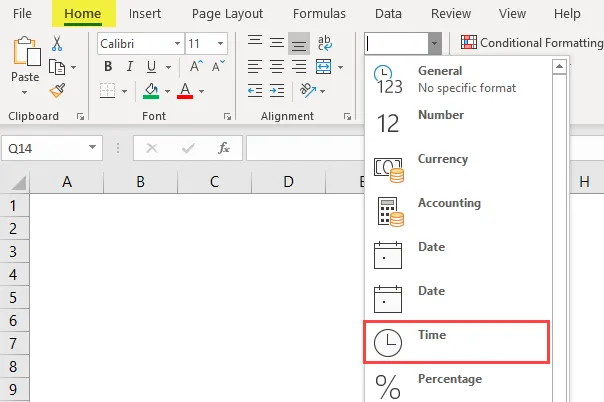
Metode 2
Gå til kategorien Hjem i Nummergruppe og klikk på ikonet for dialogboksen som vises nedenfor.

En dialogboks med "Format Cells" vil åpne. Vi må velge alternativet Tid.
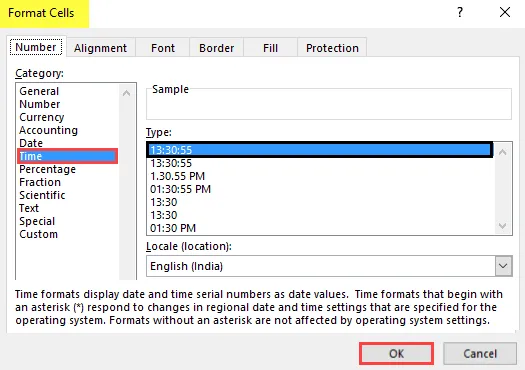
Velg tidsformat etter behov. Som standard er det 13: 30: 55. Klikk deretter på OK.
Metode 3
Velg cellen.
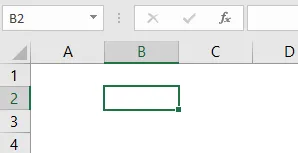
Trykk på høyreklikk på musen. Klikk på Format Cells Alternativ.
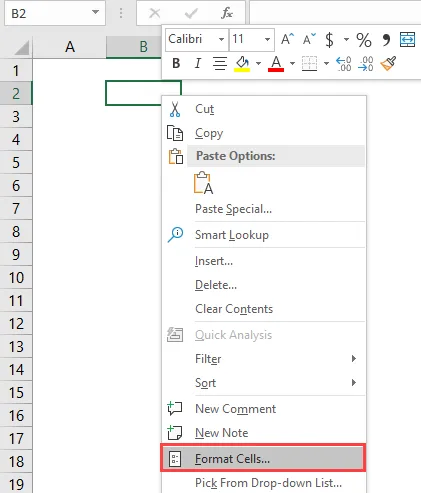
En "Format Cells" -dialogboksen åpnes. Vi må klikke på alternativet Tid.
Velg tidsformat som per krav. Klikk deretter på OK.
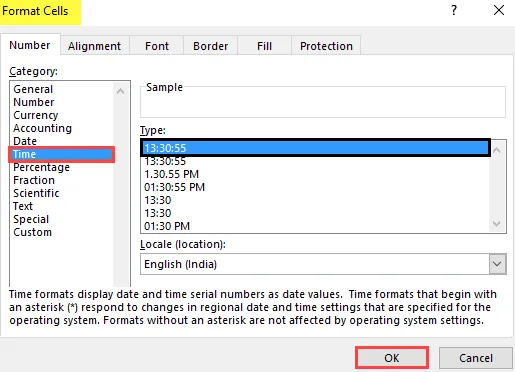
Beregning av tidsforskjellen - eksempel # 1
Hvis vi ønsker å beregne tidsforskjellen mellom 18.00 og 21.00, er det bare å trekke fra 21.00 til 18.00.
I figuren nedenfor vil vi finne ut tidsforskjellen.
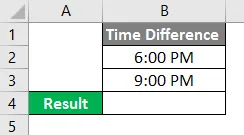
Velg Cell B4.
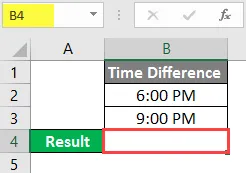
Skriv formelen som “= B3-B2”.

Trykk på Enter-knappen, og resultatet vises som 03:00.

Gå til Hjem-fanen og i Tallgruppen velger du på rullegardinmenyen. Klikk på tidspunktet for å endre celleverdien til en tidsverdi.
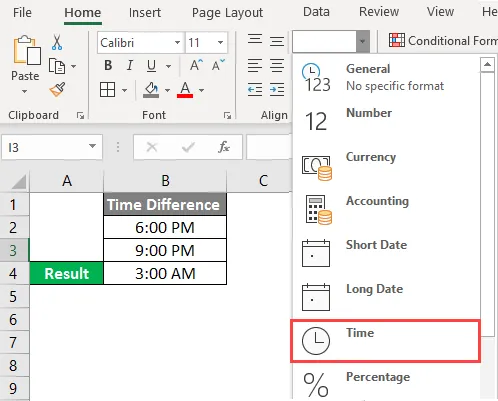
Resultatet vises som 3:00:00.
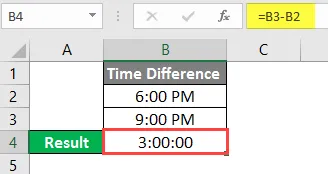
Dette kan gjøres på en alternativ måte:
Velg celle B4.
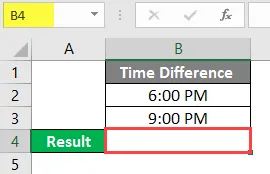
Skriv formelen som “= HOUR (B3 - B2).
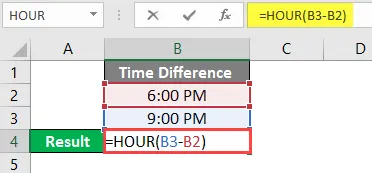
Trykk på Enter-knappen, og resultatet vises som 3.
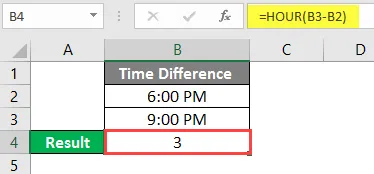
- Tenk at tidsforskjellen er i time: minutt-format, og vi ønsker å se time- og minuttforskjellen i separate celler.
- Vi ønsker å beregne tidsforskjellen mellom 18.30 og 21.00
Velg Cell A5.
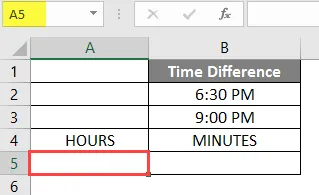
Skriv formelen som “= HOUR (B3-B2)” for å beregne de nøyaktige timene uavhengig av minutter og sekunder.
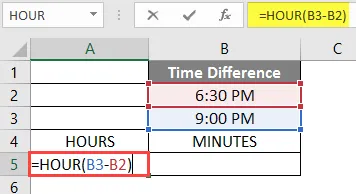
Trykk på Enter-knappen, og resultatet vises som 2.

Velg Cell B5.
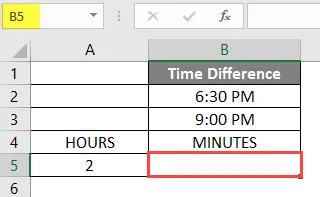
Skriv formelen som “ = MINUTE (B3-B2) ” for å beregne de nøyaktige minuttene uavhengig av timer og sekunder.

Trykk på Enter-knappen, og resultatet vises som 30.

Legge til tidsverdi til tid - eksempel # 2
- I Excel betyr en dag 1, som er 24 timer. Dette representerer ettersom tider og timer er brøkdeler på 1.
- Nå er problemet når tiden går over midnatt. Det betyr at dagen forandrer seg. I så fall skal beregningen gjøres på en annen måte.
- For eksempel, hvis starttid er 20:00 på dag 1, og sluttidspunktet er 7:00 på dag 2, blir starttiden større enn sluttidspunktet da (sluttid - starttid) -formelen vil gi en negativ verdi.
- Det vil vise en feil med verdien av hasjtegn (#) i cellen.
- Så for å unngå dette problemet, kan vi bruke følgende formel for tider som krysser en dags grense:
= 1-starttid + sluttid
- Hvis vi trekker starttiden fra 1, finner vi tidsverdien i dag 1. Da vil vi legge den verdien til tidsverdien (sluttid) i dag 2.
Velg Cell B3.

Skriv formelen som “= 1 - B1 + B2”
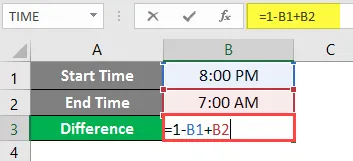
Trykk Enter-knappen, og resultatet vises som 11:00.
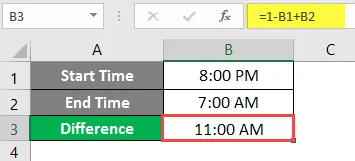
Gå til kategorien Hjem og i Tallgruppen velger du i rullegardinmenyen.
Klikk på tidspunktet for å endre celleverdien til en tidsverdi.

Resultatet vises 11:00:00.
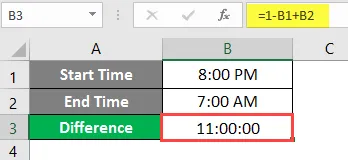
Generalisert formelformat - eksempel # 3
Den forrige formelen fungerer bare hvis dagen endres. Så vi må bruke et generalisert formelformat.
Av denne grunn kan vi også bruke følgende formel:
= MOD (sluttid - starttid, 1)
Velg celle C2.

Skriv formelen som “= MOD (B2-A2, 1)“ .
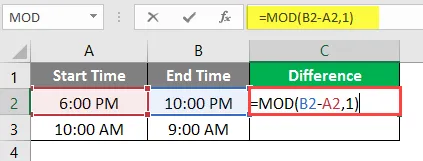
Trykk på Enter-knappen, og resultatet vises som 04:00.
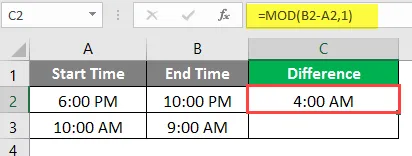
Gå til kategorien Hjem og i Nummergruppe klikker du på rullegardinmenyen.
Klikk på tidspunktet for å endre celleverdien til en tidsverdi.

Resultatet vises som 04:00: 00.
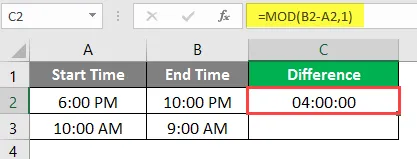
Dra eller kopier formelen til C2 til C3, og resultatet vises som 23:00:00.
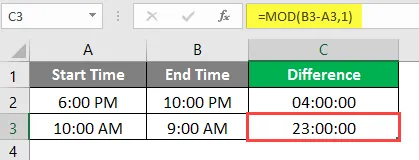
Ting å huske på om tidsforskjell i Excel
- Formelen fungerer bare med dataene innen en 24-timers periode. Det fungerer ikke hvis forskjellen på sluttid og starttid er mer enn 24 timer.
- Vi må kanskje tilpasse tidsformatet som timer: minutter, det vil si hh: mm.
Anbefalte artikler
Dette har vært en guide til Tidsforskjell i Excel. Her diskuterer vi Hvordan implementere tidsforskjell i Excel sammen med praktiske eksempler og nedlastbar Excel-mal. Du kan også gå gjennom våre andre foreslåtte artikler
- Venstre TRIM i Excel
- Excel IRR-formel
- LEN formel i Excel
- Sett inn kommentar i Excel